 Curva di intersezione
Curva di intersezione
![]()
![]()
![]()
Crea una curva all'intersezione di due o più superfici o facce. Le selezioni devono intersecarsi.
La curva di intersezione crea curve nello spazio tridimensionale a partire dalla sezione trasversale in cui due o più superfici o facce si intersecano.
Avvia una nuova funzione della curva di intersezione. Una curva di intersezione si verifica all'intersezione del Gruppo 1 e del Gruppo 2. Le intersezioni che si verificano tra entità dello stesso gruppo non generano una curva. Seleziona superfici, facce, piani o parti dall'elenco Parti per il Gruppo 1.
Attiva il Gruppo 2 e seleziona le entità che si intersecano.
In questo esempio, la curva di intersezione determina la creazione di più curve. Se necessario, modifica il corpo dell'utensile per limitare il numero di curve di intersezione.
Seleziona Approssima per semplificare una curva complessa. L'opzione Approssima mostra la curva originale in giallo e la nuova curva approssimata in magenta. I parametri determinano il modo in cui Onshape semplifica la curva.
Imposta il grado destinazione, il numero massimo di punti di controllo e la tolleranza. Seleziona Mantieni derivata iniziale e/o Mantieni derivata finale per preservare la tangenza della curva a entrambe le estremità della curva. Seleziona Mostra deviazione per visualizzare la deviazione massima tra le curve originali e riapprossimate.
Nascondi o mostra le curve nell'elenco Curve attivando l'icona di visibilità o selezionando nascondi o mostra nel menu contestuale di scelta rapida.
Una curva di intersezione può sostituire altri flussi di lavoro più lunghi, come l'utilizzo della funzione Suddividi. Fornisce un flusso di lavoro efficiente per la creazione di curve utilizzando la geometria intersecante esistente.
Con due o più superfici o facce che si intersecano nell'area grafica:
- Fai clic su
 .
. 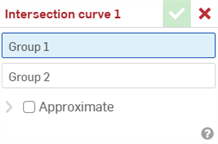
- Il gruppo 1 è evidenziato automaticamente. Un gruppo è un insieme di superfici e/o facce da cui vengono create le intersezioni. Seleziona il primo gruppo di superfici e/o facce nell'area grafica.
- Seleziona Gruppo 2 nella finestra di dialogo.
- Seleziona il secondo gruppo di superfici e/o facce nell'area grafica.
-
Le curve complesse possono essere riapprossimate per creare curve più semplici. Seleziona Approssima per aprire le opzioni che consentono di riapprossimare la curva. La curva originale è visualizzata in arancione e la nuova curva approssimata è visualizzata in magenta.
- Grado destinazione: inserisci il grado della curva destinazione per la curva selezionata.
- Numero massimo di punti di controllo: inserisci il numero massimo di punti di controllo consentiti per la curva selezionata.
- Tolleranza: la tolleranza della curva selezionata, come misura della lunghezza. Inserisci il valore della tolleranza.
- Conserva derivata di inizio: seleziona questa opzione per mantenere la tangenza all'inizio della curva selezionata.
- Conserva derivata di fine: seleziona questa opzione per mantenere la tangenza alla fine della curva selezionata.
- Mostra deviazione: consente di visualizzare la deviazione massima tra la curva originale e la curva riapprossimata.
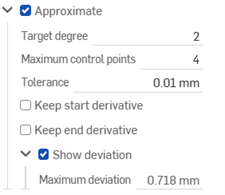
- Fai clic su
 per accettare.
per accettare.
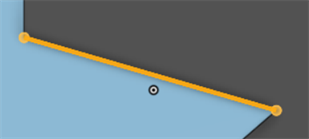
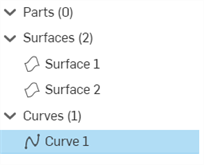
Le intersezioni tra entità dello stesso gruppo non generano una curva, ma solo intersezioni tra il Gruppo 1 e il Gruppo 2.
A seconda delle selezioni per il Gruppo 1 e il Gruppo 2, è possibile creare più di una curva.
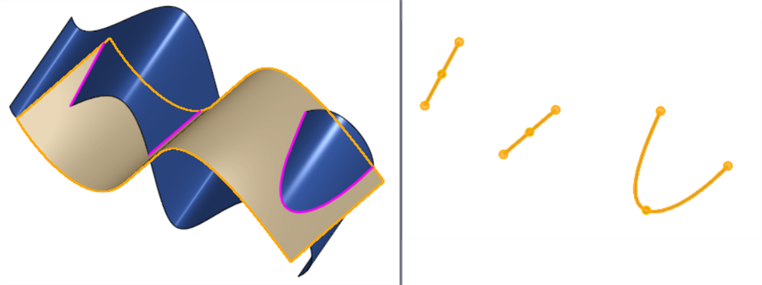
Un esempio in cui due superfici che si intersecano danno come risultato la creazione di 3 curve
Utilizza l'icona a forma di occhio nell'elenco Parti (Curve) per mostrare/nascondere la curva.
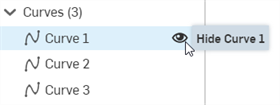
-
Se create una serie lineare da una curva di intersezione, le curve potrebbero non essere create lungo la superficie. Se invece desiderate che vengano create lungo la superficie, aprite la finestra di dialogo della funzione di pattern lineare, aggiungete il piano utilizzato per l'intersezione nella sezione Funzioni alla serie e selezionate Riapplica le funzioni.
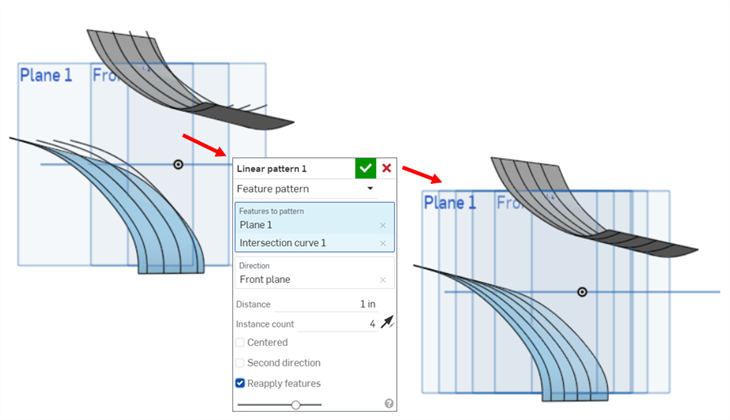
Oltre agli strumenti per la creazione di superfici, le curve sono utilizzate per creare gli elementi costitutivi di base delle superfici.
Questo elenca la raccolta di strumenti funzione curva. (L’elenco non è esauriente.) Per manipolare le curve è possibile utilizzare strumenti funzione aggiuntivi.
- Strumenti dischizzo - Strumenti nella barra strumenti dello schizzo come Linea, Rettangolo dello spigolo, Rettangolo a punto centrale, Cerchio da punto centrale, Cerchio a 3 punti, Arco tangente, Arco a 3 punti, Spline, Punto e Costruzione utilizzati per creare uno schizzo in un Part Studio.
-
 Elica: crea un'elica utilizzando una faccia conica o cilindrica, un asse singolo o un asse z di un mate connector o bordo circolare.
Elica: crea un'elica utilizzando una faccia conica o cilindrica, un asse singolo o un asse z di un mate connector o bordo circolare. -
 Spline ottimizzata 3D: crea una spline ottimizzata 3D attraverso una serie di vertici. Crea una curva che è elencata nell'elenco delle parti alla voce Curve.
Spline ottimizzata 3D: crea una spline ottimizzata 3D attraverso una serie di vertici. Crea una curva che è elencata nell'elenco delle parti alla voce Curve. -
 Curva proiettata: crea una curva dalla proiezione di due schizzi (opzione Due schizzi) o dalla proiezione di una curva su una faccia (opzione Da curva a faccia).
Curva proiettata: crea una curva dalla proiezione di due schizzi (opzione Due schizzi) o dalla proiezione di una curva su una faccia (opzione Da curva a faccia). -
 Curva ponte: crea una curva che collega due punti, vertici o mate connector qualsiasi. La curva risultante è elencata nell'elenco funzioni e nell'elenco delle parti.
Curva ponte: crea una curva che collega due punti, vertici o mate connector qualsiasi. La curva risultante è elencata nell'elenco funzioni e nell'elenco delle parti. -
 Curva composita: rappresenta più bordi come un'unica curva. Seleziona più bordi adiacenti, entità di schizzo e altre curve. La selezione di bordi non contigui può comportare la creazione di più curve. Le selezioni per ogni curva devono incontrarsi nei rispettivi vertici. (Le curve sono elencate nell'elenco Parti > Curve).
Curva composita: rappresenta più bordi come un'unica curva. Seleziona più bordi adiacenti, entità di schizzo e altre curve. La selezione di bordi non contigui può comportare la creazione di più curve. Le selezioni per ogni curva devono incontrarsi nei rispettivi vertici. (Le curve sono elencate nell'elenco Parti > Curve). -
 Curva di intersezione: crea una curva all'intersezione di due o più superfici o facce. Le selezioni devono intersecarsi.
Curva di intersezione: crea una curva all'intersezione di due o più superfici o facce. Le selezioni devono intersecarsi. -
 Accorcia curva: accorcia o estendi una curva di una distanza o fino a un'entità vincolante.
Accorcia curva: accorcia o estendi una curva di una distanza o fino a un'entità vincolante. -
 Isoclina: crea un'isoclina su una faccia inclinata. Un'isoclina scorre su una faccia nelle posizioni in cui la faccia ha una specifica pendenza rispetto alla sua definizione di riferimento. L'isoclina risultante è elencata nell'elenco funzioni e nell'elenco delle parti.
Isoclina: crea un'isoclina su una faccia inclinata. Un'isoclina scorre su una faccia nelle posizioni in cui la faccia ha una specifica pendenza rispetto alla sua definizione di riferimento. L'isoclina risultante è elencata nell'elenco funzioni e nell'elenco delle parti. -
 Curva di offset: consente di creare ed estendere e/o dividere una nuova curva spostando i bordi sulle facce circostanti.
Curva di offset: consente di creare ed estendere e/o dividere una nuova curva spostando i bordi sulle facce circostanti. -
 Curva isoparametrica: crea curve morbide che corrono lungo una faccia o una superficie in direzione U o V.
Curva isoparametrica: crea curve morbide che corrono lungo una faccia o una superficie in direzione U o V. -
 Modifica curva: modifica una curva esistente selezionando entità o curve di schizzo per applicare un'approssimazione semplificata, elevare il grado, riposizionare i vertici della curva di controllo e/o rendere piano in qualsiasi piano 2D.
Modifica curva: modifica una curva esistente selezionando entità o curve di schizzo per applicare un'approssimazione semplificata, elevare il grado, riposizionare i vertici della curva di controllo e/o rendere piano in qualsiasi piano 2D. -
 Curva di routing: crea una curva multipunto su uno o più piani nello spazio 3D (percorso di routing). Questo è utile per creare percorsi di tubazioni, cablaggi e curve NURBS per la creazione di superfici avanzate.
Curva di routing: crea una curva multipunto su uno o più piani nello spazio 3D (percorso di routing). Questo è utile per creare percorsi di tubazioni, cablaggi e curve NURBS per la creazione di superfici avanzate.
Con due o più superfici o facce che si intersecano nell'area grafica:
- Tocca
 .
. 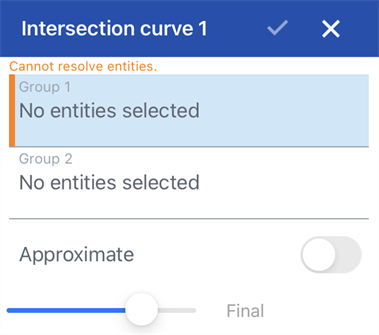
- Il gruppo 1 è evidenziato automaticamente. Un gruppo è un insieme di superfici e/o facce da cui vengono create le intersezioni. Seleziona il primo gruppo di superfici e/o facce nell'area grafica.
- Seleziona Gruppo 2 nella finestra di dialogo.
- Seleziona il secondo gruppo di superfici e/o facce nell'area grafica.
- Fai clic su
 per accettare.
per accettare.
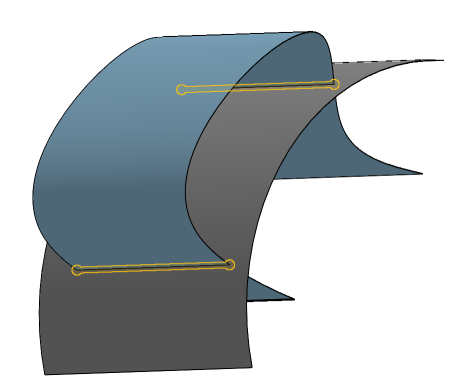
Le intersezioni tra entità dello stesso gruppo non generano una curva, ma solo intersezioni tra il Gruppo 1 e il Gruppo 2.
A seconda delle selezioni per il Gruppo 1 e il Gruppo 2, è possibile creare più di una curva.
Utilizza l'icona a forma di occhio nell'elenco Parti (Curve) per mostrare/nascondere la curva.
Con due o più superfici o facce che si intersecano nell'area grafica:
- Tocca
 .
. 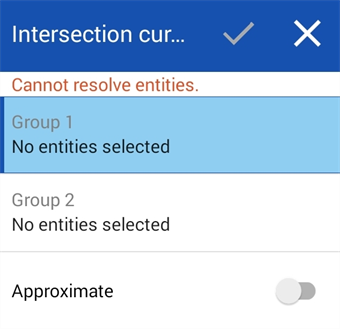
- Il gruppo 1 è evidenziato automaticamente. Un gruppo è un insieme di superfici e/o facce da cui vengono create le intersezioni. Seleziona il primo gruppo di superfici e/o facce nell'area grafica.
- Seleziona Gruppo 2 nella finestra di dialogo.
- Seleziona il secondo gruppo di superfici e/o facce nell'area grafica.
- Fai clic su
 per accettare.
per accettare.
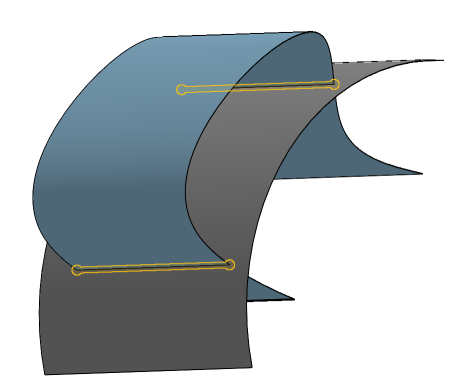
Le intersezioni tra entità dello stesso gruppo non generano una curva, ma solo intersezioni tra il Gruppo 1 e il Gruppo 2.
A seconda delle selezioni per il Gruppo 1 e il Gruppo 2, è possibile creare più di una curva.
Utilizza l'icona a forma di occhio nell'elenco Parti (Curve) per mostrare/nascondere la curva.